In questo articolo parleremo di come smascherare i siti che sono stati fatti con WordPress, il CMS più amato e utilizzato dagli utenti, ma anche da agenzie di comunicazione, freelancer ed esperti del settore IT.
Ma andiamo con ordine: cos’è un CMS?
Un CMS (Content Management System) è un gestore di contenuti dov’è possibile gestire articoli, pagine, file multimediali di un sito web. Un CMS avanzato, come WordPress e Joomla!, ha una sezione che permette di gestire, installare e aggiornare dei template. All’interno di questi è possibile integrare anche dei plugin e/o delle componenti per estendere le funzionalità. Un chiaro esempio è Woocommerce, un plugin che serve a trasformare WordPress in un sito e-commerce.
Perché è importante sapere se un sito è fatto in WordPress o con un altro CMS?
In generale è difficile al giorno d’oggi che un sito venga sviluppato da zero, più che altro per mancanza di tempo e anche perché grazie a WordPress è possibile soddisfare quasi tutte le esigenze, ma con un processo di sviluppo e lavorazione più rapido. Inoltre l’utilizzo di questo CMS consente di realizzare un sito completo e professionale minimizzando anche i costi legati alla Human Resource.
Conoscere lo strumento con cui è stato costruito un sito è importante per il programmatore a cui è richiesto un intervento in modo che possa conoscerne le componenti interne e poter valutare se le modifiche e/o implementazioni richieste dal cliente siano fattibili. Non bisogna infatti dimenticare che WordPress è un CMS che ha delle limitazioni che rendono complesso, a volte impossibile, implementare il sito con alcuni servizi.
Ora andiamo ad analizzare insieme i vari metodi disponibili per scoprire se un sito è stato fatto in WP:
Metodo 1: utilizzare http://www.wpthemedetector.com
Attraverso questo servizio web è possibile capire quale template è stato utilizzato per il sito.
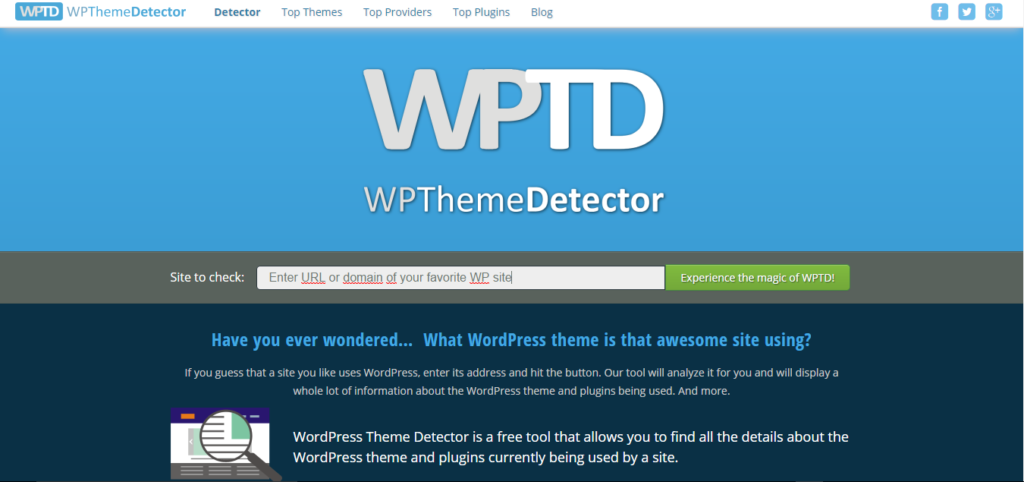
Una volta inserito l’url verrà aperta una pagina con il nome del template utilizzato e una lista dei vari plugin che sono stati installati nel sito indicato.
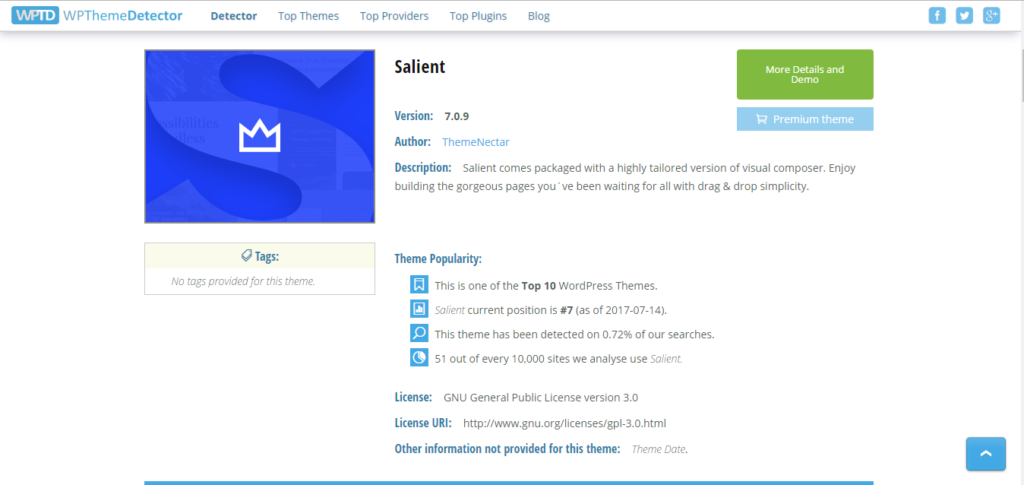
Metodo 2: trovare il readme.html
Dopo l’installazione di WordPress, una volta configurati tutti i file nelle varie cartelle, nella radice del vostro spazio web (la cosiddetta root che viene indicata con uno slash “/”) esiste un file dove ci sono le varie informazioni sul CMS utilizzato e le varie istruzioni da eseguire per installare WordPress.
Come trovare questo file? È molto semplice, basta scrivere l’url del sito web/readme.html.
L’immagine sotto riportata ne è un chiaro esempio.
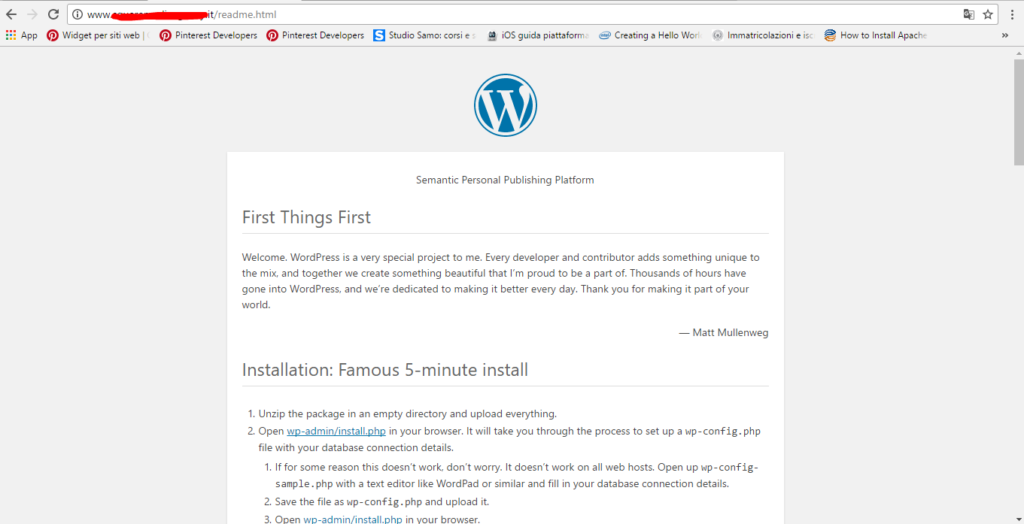
Una volta digitato l’indirizzo del sito web (http://www.nomesito.it/readme.html) vi ritroverete una pagina con tanto di logo di WordPress.
NB: attenzione questo metodo non funziona sempre, molto spesso questo file non ha nessuna funzionalità sul sito, ma dà soltanto delle istruzioni per installare la piattaforma.
Metodo 3: ispezionare il codice e controllare se i percorsi delle immagini vengono contenute nella cartella “wp-content”.
La piattaforma WordPress utilizza una cartella per memorizzare qualsiasi file multimediale come immagini, video, audio, ecc. Bene, ma come facciamo a visualizzare i media?
Qui ci viene in aiuto un grande strumento utilizzato dagli sviluppatori del web: lo strumento ispeziona elemento.
Esempio: cliccate con il tasto destro del mouse sull’elemento che vi interessa (immagine, testo, video, ecc.) e comparirà un menu a tendina; il secondo passaggio consiste nel cliccare su “ispeziona” e si aprirà la finestra “developer console” di Google Chrome (o di qualsiasi altro browser):
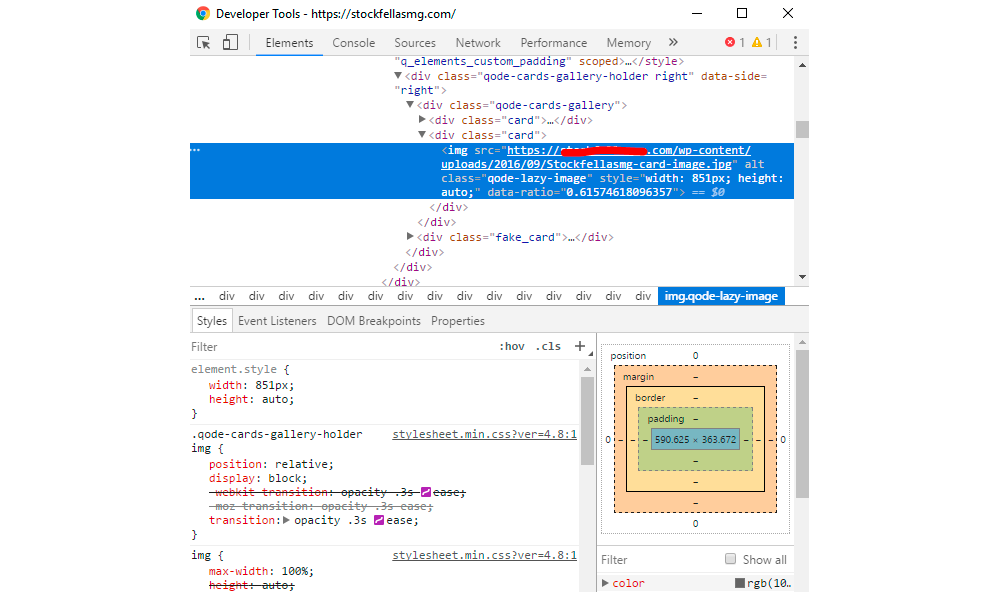
Il tag html con attributo src mostra esattamente il percorso dell’immagine caricata all’interno della piattaforma.
NB: questo metodo però non sempre funziona, ci sono dei plugin che possono mascherare l’url delle pagine, gli articoli e le immagini come ad esempio il plugin WP Hide & Security Enhancer oppure hide WP.
Metodo 4: utilizzare Built Whith.
Questo metodo è più o meno simile a WPThemeDetector, con la differenza che è possibile sapere anche in quale ambiente server e con quali linguaggi di programmazione è stato creato il sito.
Per usare questo metodo è necessario andare sul sito https://builtwith.com
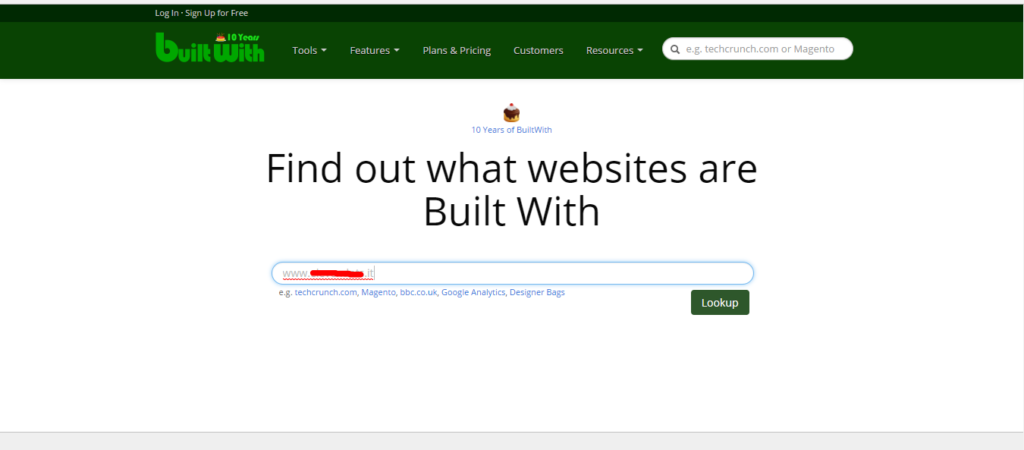
Una volta digitato l’url del sito, si dovrà cliccare su Lookup e dopo pochi istanti compariranno i risultati e sarà possibile scoprire il nome del dominio digitato.
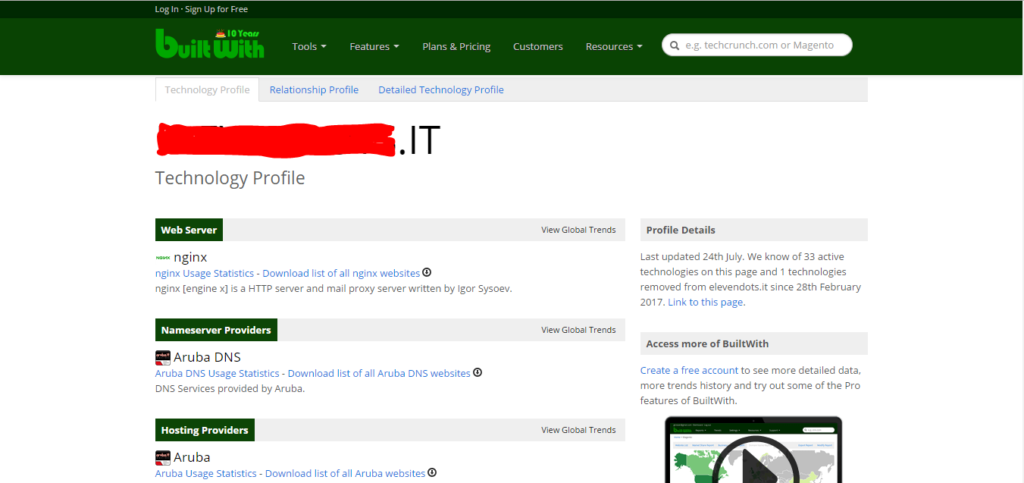
Nella pagina in basso è presente una lista di elementi utili quali: Web server, Framework utilizzato, CMS, Dominio hosting e tanti altri.
NB: questo metodo può essere utilizzato non soltanto per i siti fatti in WordPress, ma anche per altri CMS come Joomla!, Prestahop, Drupal e Magento.
Pe concludere: utilizza WordPress responsabilmente 😉
